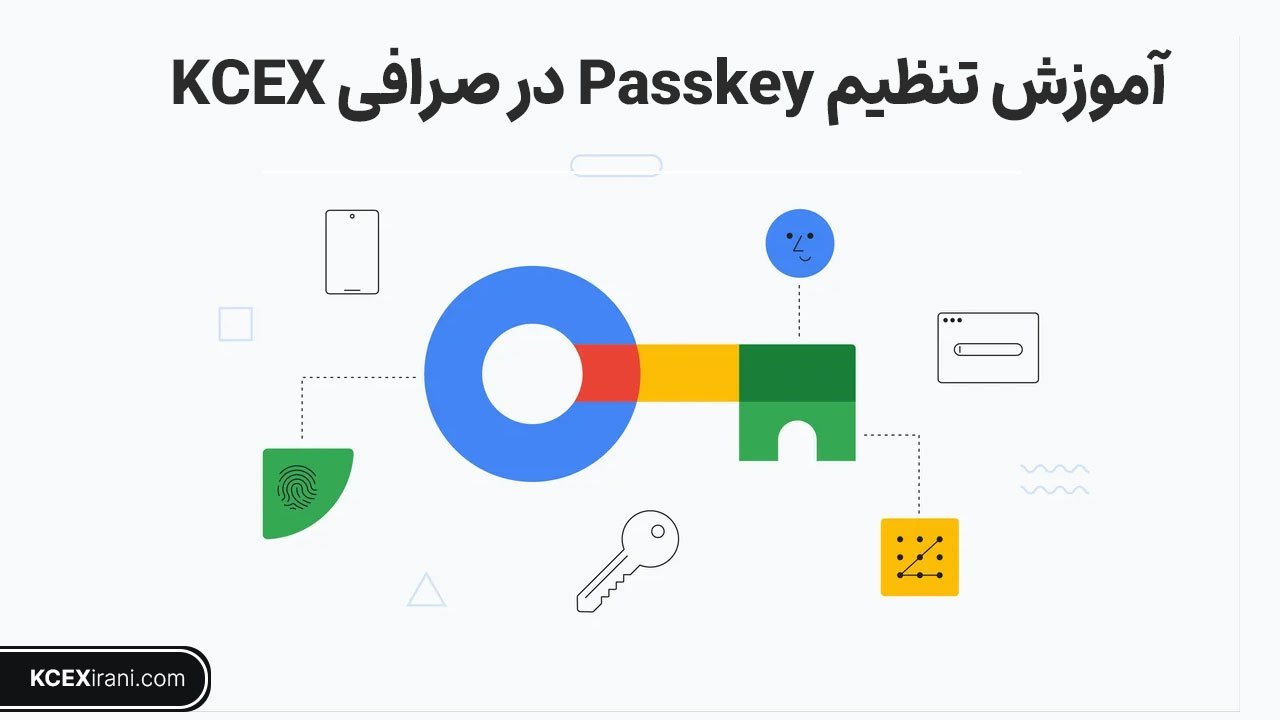Passkey یک فناوری پیشرفته و نوآورانه در زمینه احراز هویت است که امکان ورود به حساب کاربری شما در صرافی KCEX را بدون نیاز به وارد کردن رمز عبور فراهم میکند. با استفاده از این قابلیت میتوانید با اثر انگشت، تشخیص چهره یا رمز PIN دستگاه، سریع و امن به حساب خود دسترسی پیدا کنید. این فناوری نه تنها امنیت شما را افزایش میدهد، بلکه از حملات فیشینگ و سایر تهدیدات آنلاین نیز جلوگیری میکند.
چرا از Passkey در KCEX استفاده کنیم؟
استفاده از PASSKEY بر روی تلفن همراه یا حتی مرورگر میتواند مزایای زیادی به همراه داشته باشد که در ادامه برخی از آنها را با هم مرور میکنیم.
فرآیند ورود سادهتر
دیگر نیازی به به خاطر سپردن یا وارد کردن رمزهای عبور پیچیده نیست. با فعالسازی Passkey، میتوانید تنها با استفاده از اثر انگشت یا تشخیص چهره، وارد حساب کاربری KCEX شوید.
امنیت پیشرفته
Passkey از استانداردهای پیشرفته FIDO و فناوری رمزنگاری قوی استفاده میکند. این روش جایگزین رمزهای عبور سنتی شده و به شما کمک میکند تا حساب خود را از حملات فیشینگ و دسترسیهای غیرمجاز محافظت کنید.
انتقال آسان به روشهای بدون رمز عبور
Passkey به شما امکان میدهد به تدریج از روشهای سنتی رمز عبور به روشهای پیشرفتهتر گذار کنید. همچنین میتوانید از Passkey و رمز عبور به طور همزمان استفاده کنید تا در صورت نیاز به هر دو روش دسترسی داشته باشید.
نحوه تنظیم Passkey در KCEX
قبل از تنظیم PASSKEY باید سیستم شما باید دسترسی به امکاناتی مانند اثر انگشت، تشخیص چهره یا رمز PIN دستگاه.
تنظیم Passkey بر روی مرورگر در صرافی KCEX
ابتدا به وبسایت رسمی KCEX وارد شوید و به حساب کاربری خود لاگین کنید. پس از ورود، روی گزینه تنظیمات حساب (Account Settings) کلیک کنید و از منوی تنظیمات، گزینه مرکز امنیت (Security Center) را انتخاب کنید.
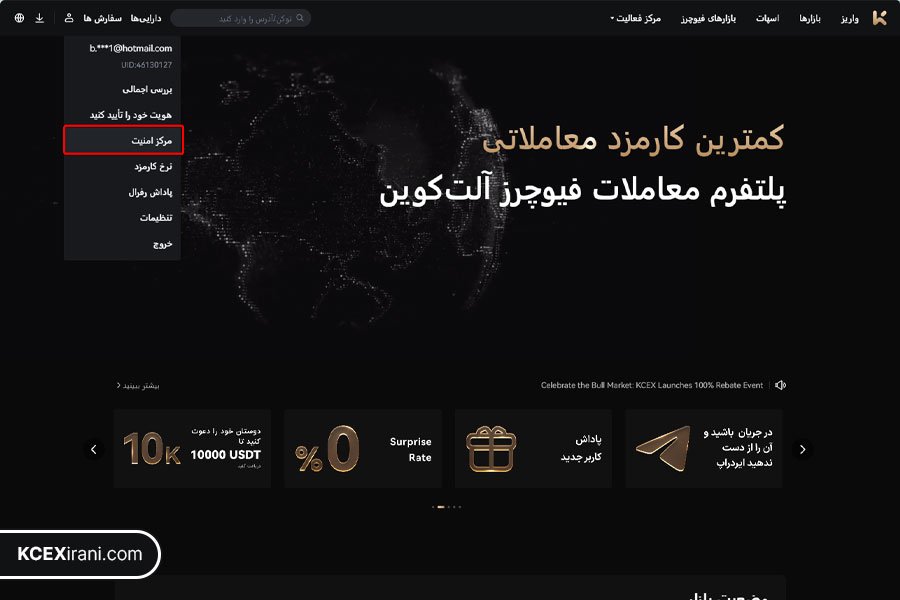
در صفحه مرکز امنیت، گزینه Passkey یا همان کلید عبور را پیدا کرده و روی تنظیم کردن (Enable Passkey) کلیک کنید.
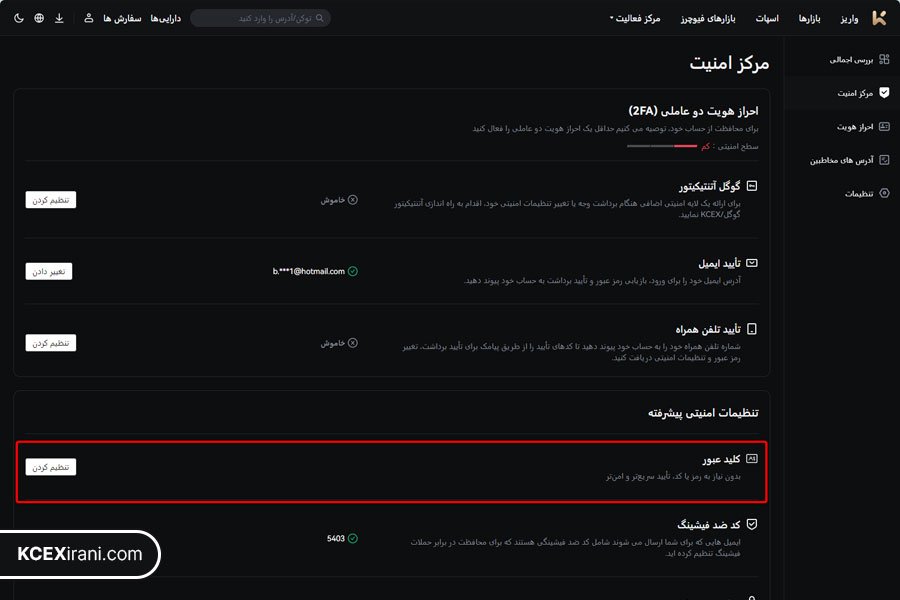
صفحهای باز میشود که از شما درخواست تأیید هویت فعلی را میکند (با رمز عبور یا کد تأیید). مراحل را تکمیل کنید.
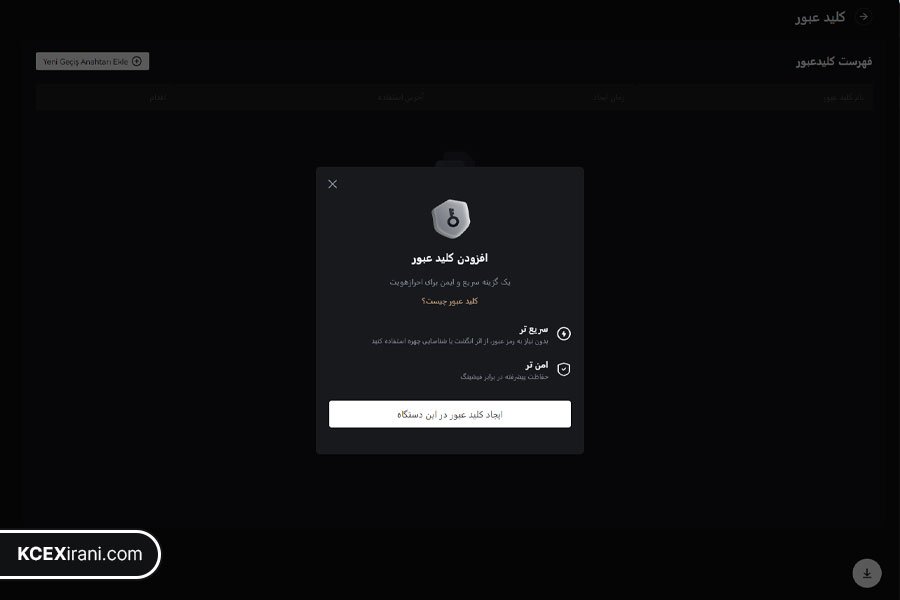
پس از تأیید، میتوانید از یکی از روشهای زیر برای ایجاد Passkey استفاده کنید:
- کلید امنیتی USB یا NFC:
- گزینه Security Key را انتخاب کنید.
- کلید USB را به پورت کامپیوتر متصل کنید یا کلید NFC را نزدیک دستگاه قرار دهید.
- دستورات روی صفحه را دنبال کنید تا فرآیند تکمیل شود.
- احراز هویت بیومتریک:
- گزینه Biometric Authentication را انتخاب کنید.
- اگر دستگاه شما از اثر انگشت یا تشخیص چهره پشتیبانی میکند، دستورات نمایش دادهشده را برای ثبت و فعالسازی دنبال کنید.
- کد QR برای دستگاه دیگر:
- گزینه Use Another Device را انتخاب کنید.
- یک کد QR روی صفحه نمایش داده میشود.
- با استفاده از دستگاه دیگر (مانند تلفن همراه) کد را اسکن کنید و فرایند را تکمیل نمایید.
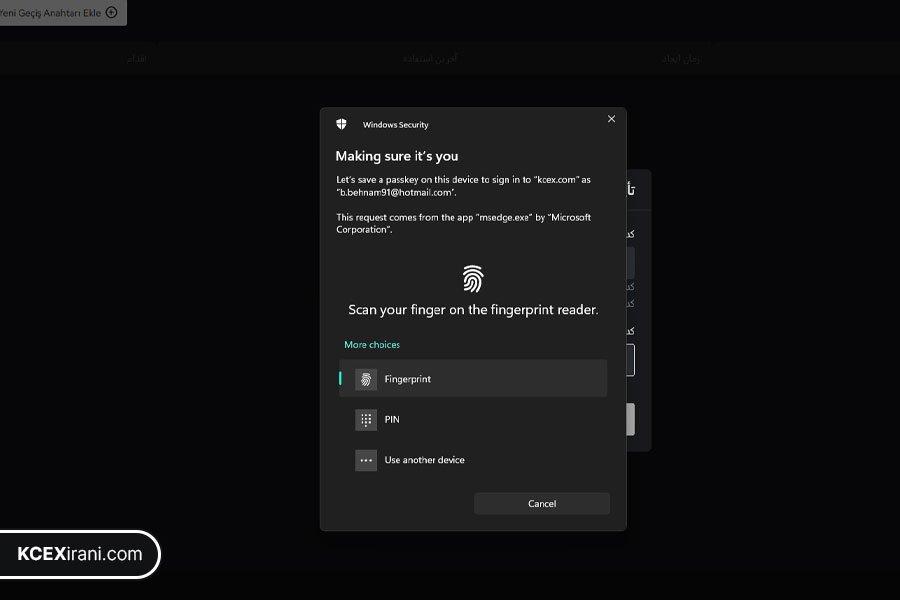
پس از انجام مراحل بالا، پیام موفقیتآمیز بودن فرایند نمایش داده میشود و Passkey به حساب کاربری شما اضافه خواهد شد. از این پس میتوانید از این روش برای ورود و برداشت استفاده کنید.
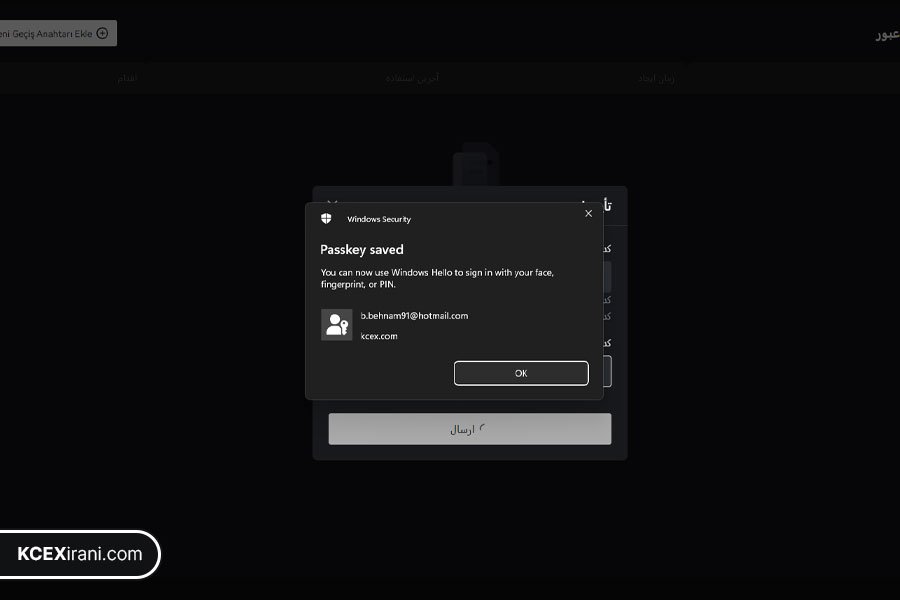
نکات مهم هنگام استفاده از Passkey در نسخه وب
- حفظ امنیت دستگاه: اطمینان حاصل کنید که دستگاهی که Passkey روی آن تنظیم شده است، امن باشد.
- روشهای جایگزین: برای موارد اضطراری، همیشه یک روش احراز هویت جایگزین (مانند رمز عبور) در دسترس داشته باشید.
- سازگاری مرورگر: مطمئن شوید مرورگر شما از Passkey و کلیدهای امنیتی پشتیبانی میکند (مانند Chrome یا Edge).
چگونه از Passkey برای برداشتها در نسخه وب استفاده کنیم؟
Passkey فرایند برداشت داراییهای شما را نیز سادهتر میکند:
- در بخش برداشت (Withdrawal)، مقدار و آدرس کیف پول را وارد کنید.
- سیستم از شما میخواهد Passkey خود را تأیید کنید.
- با استفاده از اثر انگشت، کلید امنیتی یا سایر روشها، برداشت را تأیید کنید.
این روش نه تنها سرعت فرایند را افزایش میدهد، بلکه امنیت بیشتری را نیز تضمین میکند.
نتیجهگیری
استفاده از Passkey در نسخه وب صرافی KCEX، امنیت و راحتی بیشتری را برای کاربران فراهم میکند. با تنظیم این ویژگی، میتوانید از حساب کاربری و داراییهای خود در برابر تهدیدات آنلاین محافظت کنید. پیشنهاد میشود این روش را فعال کرده و از تجربهای امن و سریعتر بهرهمند شوید.
پرسشهای متداول (FAQs)
1. آیا میتوان Passkey را در مرورگرهای قدیمی استفاده کرد؟
خیر، برای استفاده از Passkey، مرورگر شما باید از استاندارد FIDO2 پشتیبانی کند. مرورگرهای مدرنی مانند Google Chrome و Microsoft Edge این قابلیت را دارند.
2. آیا Passkey امنتر از رمز عبور است؟
بله، Passkey به دلیل استفاده از فناوری رمزنگاری پیشرفته و ارتباط مستقیم با دستگاه، امنیت بیشتری نسبت به رمز عبور ارائه میدهد.
3. در صورت گم شدن کلید امنیتی چه باید کرد؟
میتوانید از روشهای جایگزین مانند رمز عبور یا تماس با پشتیبانی KCEX برای بازیابی دسترسی به حساب خود استفاده کنید.
4. آیا Passkey روی چند دستگاه قابل استفاده است؟
بله، در صورت استفاده از کلید امنیتی یا همگامسازی بیومتریک، میتوانید از Passkey روی چند دستگاه استفاده کنید.
5. هزینه استفاده از Passkey چقدر است؟
استفاده از Passkey کاملاً رایگان است و نیازی به پرداخت هزینه ندارد.
میانگین امتیاز 0 / 5. تعداد رای: 0